

Jeśli chcesz zablokować zmiany strony głównej w Internet Explorerze, ten przewodnik powinien ci pomóc. A dlaczego go potrzebujesz? Na przykład, jeśli twoja rodzina lub znajomi korzystają z twojego komputera od czasu do czasu, a ty po prostu nie chcesz, aby mogli zmienić stronę główną w przeglądarce. Ponadto bardzo często wiele instalowanych programów próbuje zmienić stronę główną. W obu przypadkach możesz po prostu zablokować tę funkcję w IE, aby użytkownicy i programy nie mieli uprawnień do zmiany strony głównej.
Internet Explorer pozwala przypisać jedną lub więcej stron głównych, z których każdą można otworzyć w osobnej zakładce. Możesz zdefiniować wiele stron głównych, wprowadzając każdy adres w osobnej linii..
Aby to zrobić, przejdź do IE> Właściwości przeglądarki> karta Ogólne.

Poprzez „Edytora lokalnych zasad grupy”
Aby zablokować stronę główną, możesz użyć zasad grupy. Naciśnij klawisz Win + R na klawiaturze, wpisz gpedit.msc w oknie dialogowym Uruchom i naciśnij klawisz Enter, aby otworzyć Edytor lokalnych zasad grupy. Następnie przejdź do następnej sekcji:
Konfiguracja użytkownika Szablony administracyjne Składniki systemu Windows Internet Explorer
W prawej części okna znajdź zasadę „Wyłącz zmienianie ustawień strony głównej” i kliknij ją dwukrotnie.

Następnie wybierz „Włączone”, określ adres żądanej strony głównej (jeśli chcesz, aby przeglądarka otwierała się po prostu z pustą kartą, wpisz about: Tabs) i kliknij „OK”.
Za pomocą edytora rejestru
Jeśli Twoja wersja systemu Windows nie ma „Edytora lokalnych zasad grupy”, możesz zrobić to samo z pewnymi zmianami w rejestrze systemu Windows..
Otwórz ponownie okno dialogowe Uruchom, wpisz regedit i naciśnij klawisz Enter. Po otwarciu Edytora rejestru przejdź do następującego klucza rejestru:
HKEY_CURRENT_USERS SoftwarePoliciesMicrosoft
Następnie kliknij prawym przyciskiem myszy folder „Microsoft” i wybierz polecenie Utwórz> Sekcja w menu kontekstowym.

Nazwij utworzoną sekcję „Internet Explorer”.
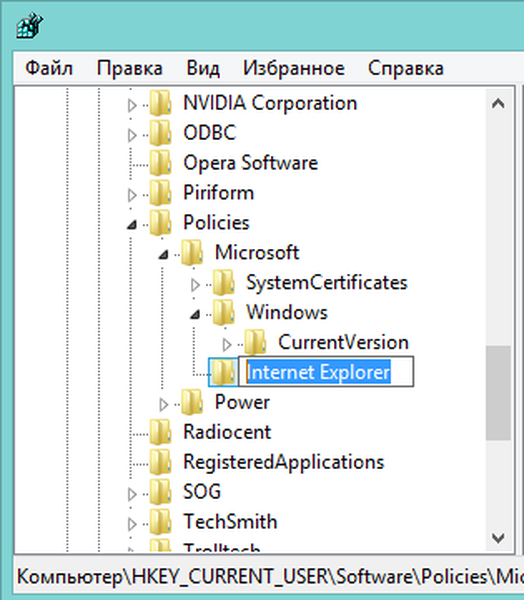
Teraz utwórz dwie nowe partycje („Panel sterowania” i „Główny”) w nowo utworzonej partycji.
Następnie przejdź do sekcji „Panel sterowania” i utwórz w niej parametr DWORD o nazwie „Strona główna”.

Teraz kliknij dwukrotnie ten parametr, ustaw go na „1” i kliknij „OK”.

Następnie przejdź do sekcji „Main” i utwórz w niej parametr ciągu o nazwie „Strona początkowa”. Następnie otwórz ten parametr i wprowadź adres żądanej strony głównej w polu „Wartość”. Ponownie, jeśli potrzebujesz pustej karty jako strony głównej, wprowadź wartość about: Tabs.

A jeśli nie chcesz ręcznie wprowadzać tych wszystkich zmian, po prostu pobierz ten plik rejestru, uruchom go i zrobi wszystko za Ciebie - tylko pusta karta zostanie przypisana jako strona główna w IE, ale możesz go zmienić samodzielnie.

Aby to zrobić, otwórz pobrany plik za pomocą dowolnego edytora tekstowego, wprowadź adres żądanej witryny w parametrze „Strona początkowa”, zapisz zmiany i uruchom plik.
Miłego dnia!











